Zerbitzariaren informazioa gordetzea
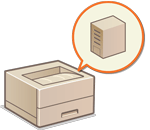
|
Active Directory, Microsoft Entra ID edo LDAP zerbitzari bat autentifikazio-gailu osagarri gisa zehazteko, autentifikazioa egiteko erabiltzen den zerbitzariaren informazioa gorde behar duzu. Egin konexio-proba bat beharrezkoa izanez gero.
|
1
Abiarazi Urruneko EIa. Urruneko EIa abiaraztea
2
Sakatu [Settings/Registration] atari-orrian. Remote UI (Urruneko EIaren) pantaila
3
Sakatu [User Management]  [Authentication Management].
[Authentication Management].
 [Authentication Management].
[Authentication Management].4
Sakatu [Server Settings]  [Edit...].
[Edit...].
 [Edit...].
[Edit...].5
Ezarri autentifikazio-zerbitzariaren eta domeinuaren informazioa.
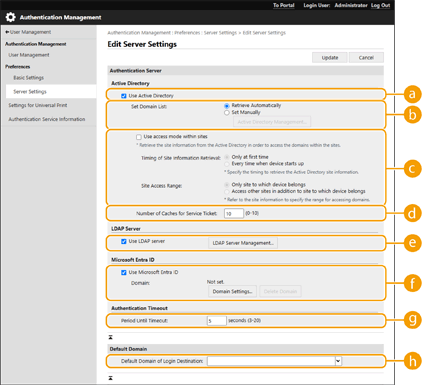
 [Use Active Directory]
[Use Active Directory]
Hautatu kontrol-koadroa Active Directory erabiltzean.
 [Set Domain List:]
[Set Domain List:]
Hautatu saioa hasiko duzun helmugaren katalogo aktiboaren informazioa automatikoki jasoko den edo eskuz sartu behar den. Eskuz sartzeko, hautatu [Set Manually] eta sartu saioa hasiko den helmugaren domeinua hemen [Active Directory Management...].
 [Use access mode within sites]
[Use access mode within sites]
Hautatu kontrol-koadroa katalogo aktiboko hainbat zerbitzari badaude eta makina dagoen gune berean dagoen katalogo aktiboari lehentasuna eman nahi badiozu. Aldatu [Timing of Site Information Retrieval:] eta [Site Access Range:]-ren ezarpenak beharrezkoa bada.

[Site Access Range:]-ko [Only site to which device belongs] ezarrita dagoenean ere, makina kanpoko guneetan sar daiteke domeinu-kontrolatzailearen bidezko sarbidea burutzean abiarazte-prozesuan. Hala ere, sarbidea gune bereko domeinu-kontrolatzaileetan egitea lehenesten da. Salbuespena da gune bereko domeinu-kontrolatzaileetan sartzea ezin denean baina kanpoko domeinu-kontrolatzaileetan sar daitekeenean, orduan kanpoko domeinu-kontrolatzaileetan sartzea lehenesten baita.
 [Number of Caches for Service Ticket:]
[Number of Caches for Service Ticket:]
Adierazi makinak gorde ditzakeen zerbitzu-txartelen kopurua. Zerbitzu-txartela katalogo aktiboaren funtzio bat da eta aurreko saio-hasierak gordetzen ditu, erabiltzaile batek berriz saioa hasten duenean behar duen denbora murriztuz.
 [Use LDAP server]
[Use LDAP server]
Hautatu kontrol-koadroa LDAP zerbitzari bat erabiltzean.
 [Use Microsoft Entra ID]
[Use Microsoft Entra ID]
Hautatu kontrol-laukia Microsoft Entra ID erabiltzerakoan.
 [Period Until Timeout]
[Period Until Timeout]
Adierazi autentifikazio-zerbitzarira konektatzeko saiakera kopuru mugatu bat eta erantzuna jasotzeko epe mugatu bat. [Save authentication information for login users] gaituta dagoenean, ezin baduzu epe horretan saioa hasi, cache-an gordetako autentifikazio-informazioaren bidez saiatuko da saioa hasten.
 [Default Domain of Login Destination:]
[Default Domain of Login Destination:]
Adierazi konexio lehentasuna duen domeinua.
 Katalogo aktiboaren domeinua eskuz adieraztea
Katalogo aktiboaren domeinua eskuz adieraztea
|
1
|
Hautatu [Use Active Directory]-ren kontrol-koadroa eta sakatu [Set Manually] [Set Domain List:]-rako.
|
|
2
|
Sakatu [Active Directory Management...]
 [OK]. [OK]. |
|
3
|
Sakatu [Add Domain...].
|
|
4
|
Sartu beharrezko informazioa.
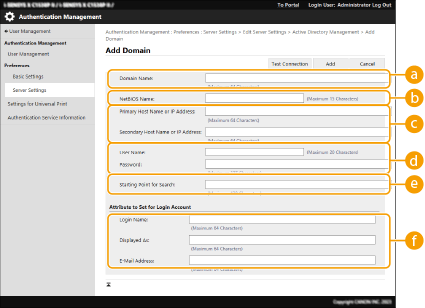
 [Domain Name:] [Domain Name:]
Sartu saioa hasiko den katalogo aktiboaren domeinu-izena (adibidez: enpresa.domeinua.com).
 [NetBIOS Name] [NetBIOS Name]
Sartu NetBIOS-en domeinu-izena (adibidez: enpresa).
 [Primary Host Name or IP Address:] / [Secondary Host Name or IP Address:] [Primary Host Name or IP Address:] / [Secondary Host Name or IP Address:]
Sartu katalogo aktiboaren zerbitzariaren host-izena edo IPv4 helbidea. Bigarren zerbitzari bat erabiltzean, adierazi izena hemen [Secondary Host Name or IP Address:].
Adibidez:
Ostalari-izena erabiltzean: gehitu-zerbitzaria1 IPv4 helbidea erabiltzean: 192.168.18.138  [User Name:] / [Password:] [User Name:] / [Password:]
Sartu katalogo aktiboaren zerbitzarian sartzeko eta bilatzeko erabiltzaile-izena eta pasahitza.
 [Starting Point for Search:] [Starting Point for Search:]
Adierazi direktorio aktiboaren zerbitzarian sartzeko eta bilatzeko kokalekua.
 [Login Name:] / [Displayed As] / [E-Mail Address:] [Login Name:] / [Displayed As] / [E-Mail Address:]
Adierazi katalogo aktiboaren zerbitzariko erabiltzaile-kontu bakoitzaren saioa hasteko izena, bistaratze-izena eta helbide elektronikoa, hau da, atributu izenak (adibidez: sAMAccountName, cn, posta elektronikoa).
|
|
5
|
Sakatu [Test Connection] konexioa posible dela baieztatzeko eta sakatu [Add].

Zerbitzariaren informazioa editatzea
Sakatu [Edit] editatu nahi duzun zerbitzariaren informazioa hautatzeko, egin beharrezko aldaketak eta sakatu [Update].
|
 LDAP zerbitzariaren informazioa gordetzea
LDAP zerbitzariaren informazioa gordetzea
|
1
|
Hautatu [Use LDAP server]-ren kontrol-koadroa eta sakatu [LDAP Server Management...]
 [OK]. [OK]. |
|
2
|
Sakatu [Add Server...].
|
|
3
|
Sartu LDAP zerbitzariaren informazioa.
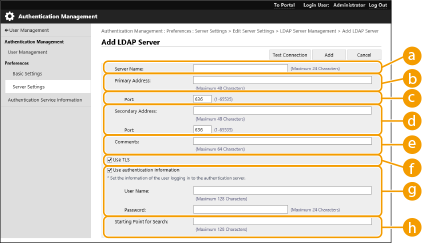
 [Server Name] [Server Name]
Sartu LDAP zerbitzariaren izena. Ezin da "localhost" izena erabili. Zerbitzariaren izenak ezin ditu zuriuneak izan.
 [Primary Address] [Primary Address]
Sartu LDAP zerbitzariaren IP helbidea edo host-izena (adibidez: ldap.example.com). Ezin da loopback helbidea (127.0.0.1) erabili.
 [Port:] [Port:]
Sartu LDAP zerbitzariarekin komunikatzeko erabiliko den ataka-zenbakia. Erabili zerbitzarian konfiguratuta dagoen ezarpen berbera. Ez baduzu zenbakirik sartzen, automatikoki "636" ezarriko da [Use TLS]-rako kontrol-koadroa hautatzen denean, edo "389" ezarriko da kontrol-koadroa garbitzean.
 [Secondary Address:] / [Port:] [Secondary Address:] / [Port:]
Zure inguruneko bigarren zerbitzari bat erabiltzean, sartu IP helbidea eta ataka-zenbakia.
 [Comments] [Comments]
Beharrezkoa bada sartu deskribapen edo ohar bat.
 [Use TLS] [Use TLS]
Hautatu kontrol-koadroa LDAP zerbitzariarekin komunikatzeko TLS zifratzea erabiltzean.
 [Use authentication information] [Use authentication information]
Garbitu kontrol-koadroa LDAP zerbitzarian sarbide anonimoa baimentzeko, soilik LDAP zerbitzarian sarbide anonimoa baimentzeko ezarrita badago. Autentifikazioa egiteko erabiltzaile-izena eta pasahitza erabiltzean, hautatu kontrol-koadroa eta sartu balioak [User Name:] eta [Password:]-n.
 [Starting Point for Search:] [Starting Point for Search:]
Adierazi erabiltzailearen informazioa bilatzeko kokalekua (maila) LDAP zerbitzari-autentifikazioa egitean.
|
|
4
|
Adierazi nola ezarri atributu-izenak eta domeinu-izena.
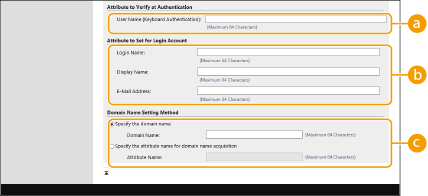
 [User Name (Keyboard Authentication):] [User Name (Keyboard Authentication):]
Adierazi LDAP zerbitzariko erabiltzaile-izena dagokion eremuan (atributu-izena) (adibidez: uid).
 [Login Name:] / [Display Name:] / [E-Mail Address:] [Login Name:] / [Display Name:] / [E-Mail Address:]
Adierazi LDAP zerbitzariko erabiltzaile-kontu bakoitzaren saioa hasteko izena, bistaratze-izena eta helbide elektronikoa dagokien eremuetan (adibidez: uid, cn, posta elektronikoa).
 [Specify the domain name] / [Specify the attribute name for domain name acquisition] [Specify the domain name] / [Specify the attribute name for domain name acquisition]
Hautatu nola ezarri saioa hasiko den helmugaren domeinu-izena. Domeinu-izena zuzenean adierazteko, hautatu [Specify the domain name] eta sartu domeinu-izena. LDAP zerbitzariko domeinu-izena lortzeko erabiliko den LDAP eremu-datu bat zehazteko, hautatu [Specify the attribute name for domain name acquisition] eta sartu atributu-izena (adibidez: dc).
|
|
5
|
Sakatu [Test Connection] konexioa posible dela baieztatzeko eta sakatu [Add].
|

Zerbitzariaren informazioa editatzea
Sakatu [Edit] editatu nahi duzun zerbitzariaren informazioa hautatzeko, egin beharrezko aldaketak eta sakatu [Update].
 Microsoft Entra ID-ren domeinua zehaztea
Microsoft Entra ID-ren domeinua zehaztea

Microsoft Entra ID autentifikazio-zerbitzari gisa zehaztu nahi baduzu, erabiltzaile bat erregistratu behar duzu Microsoft 365 zerbitzuan, eta Microsoft Entra ID zerbitzua erabili. Erregistratu makina Azure Portal-etik. Aplikazioa hemen erregistratzea: Microsoft Entra ID
|
1
|
Hautatu [Use Microsoft Entra ID] kontrol-laukia.
|
|
2
|
Sakatu [Domain Settings].
[Microsoft Entra ID Domain Settings] pantaila bistaratu da.
|
|
3
|
Zehaztu Microsoft Entra ID-ren informazioa.
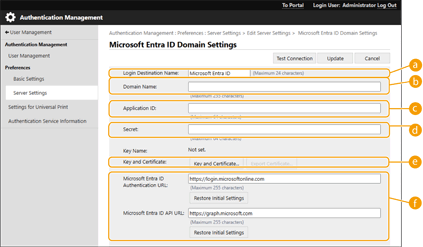
 [Login Destination Name:] [Login Destination Name:]
Sartu saio-hasieraren helmugan bistaratzea nahi duzun izena.
* Ezin dira kontrol-karaktereak edo hutsuneak erabili.
 [Domain Name:] [Domain Name:]
Sartu saio-hasieraren helmuga den Microsoft Entra ID-ren domeinu-izena.
 [Application ID:] [Application ID:]
Sartu aplikazioaren IDa (bezeroa).
 [Secret:] [Secret:]
Sartu Microsoft Entra ID-k sortutako sekretua. Ez duzu zertan sartu [Key and Certificate:] erabiltzen duzunean.
 [Key and Certificate:] [Key and Certificate:]
Sakatu [Key and Certificate] gako eta ziurtagiri bat erabiltzen dituzunean. [Export Certificate] saka dezakezu Microsoft Entra ID-n erregistratu nahi duzun ziurtagiria esportatzeko.
 [Microsoft Entra ID Authentication URL:] eta [Microsoft Entra ID API URL:] [Microsoft Entra ID Authentication URL:] eta [Microsoft Entra ID API URL:]
Sartu URLak. Hodeiko ingurunearen arabera, baliteke ezarpenak aldatu behar izatea.
|
|
4
|
Zehaztu atributuak.
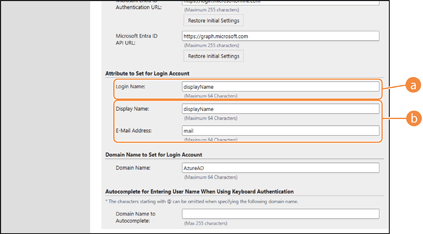
Sartu zerbitzariko erabiltzailearen kontu bakoitzaren saioa hasteko izen, bistaratze-izen eta helbide elektronikoaren atributuak.
 [Login Name:] [Login Name:]
Goitibeherako menuan, hautatu zerbitzariko erabiltzailearen kontu bakoitzaren saioa hasteko izena.
* Goitibeherako menuan bistaratzen ez den atributuren bat zehazteko, zuzenean sar dezakezu.
[WindowsLogonName]:
displayName Microsoft Entra ID-ren bidez eskura daiteke. displayName honako modu honetan aldatu behar da saioa hasteko izena sortzeko:
displayName-tik hutsuneak eta honako karaktere hauek ezabatuko dira: * + , . / : ; < > = ? \ [ ] |.
"@" eta ondorengo karaktere guztiak ezabatuko dira.
20 karaktere baino gehiagoko kateak 20 karaktere edo gutxiagora laburtuko dira.
Adibidez:
displayName "erabiltzailea.001@adibidea.com" bada, saioa hasteko izena honako hau izango da: "erabiltzailea001". [displayName]:
Microsoft Entra ID-ren bidez lortutako displayName-a saioa hasteko izen bilakatuko da.
[userPrincipalName]:
Microsoft Entra ID-ren bidez lortutako userPrincipalName-a saioa hasteko izen bilakatuko da.
[userPrincipalName-Prefix]:
Microsoft Entra ID-ren bidez lortutako userPrincipalName-ko "@" ikurraren aurreko zatia saioa hasteko izen bilakatuko da.
Adibidez:
userPrincipalName "erabiltzailea.002@mail.proba" bada, saioa hasteko izena honako hau izango da: "erabiltzailea002".  [Display Name:] / [E-Mail Address:] [Display Name:] / [E-Mail Address:]
Sartu zerbitzariko erabiltzailearen kontu bakoitzaren bistaratze-izen eta helbide elektronikoaren atributuak.
|
|
5
|
Zehaztu saioa hasteko helmugaren domeinu-izena [Domain Name:] aukerako [Domain Name to Set for Login Account]-en.
|
|
6
|
Zehaztu ezarpenak hemen: [Autocomplete for Entering User Name When Using Keyboard Authentication] aukerako
[Domain Name to Autocomplete:]-n. Sartu automatikoki osatu nahi duzun domeinuaren izena. Normalean, hemen sartutako izen bera ezarri behar da: [Domain Name:].
|
|
7
|
Sakatu [Test Connection] konexioa egiaztatzeko.
|
|
8
|
Sakatu [Update].
Pantaila [Edit Server Settings] pantailara itzuliko da.
|
6
Sartu erabiltzailearen informazioa eta ezarri pribilegioak.
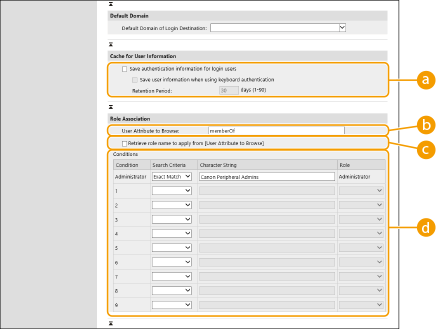
 [Save authentication information for login users]
[Save authentication information for login users]
Hautatu kontrol-koadroa kontrol-panelaren bidez saioa hasten duten erabiltzaileen autentifikazio-informazioa gordetzeko. Ezarpenak konfiguratu ostean, gordetako autentifikazio-informazioa saioa hasteko erabil daiteke, baita makina ezin denean zerbitzariari konektatu ere. Aldatu [Retention Period:] ezarpena beharrezkoa bada.
 [User Attribute to Browse:]
[User Attribute to Browse:]
Sartu erabiltzaileen pribilegioak (rolak) zehazteko erabiltzen ari den zerbitzariaren datua (atributu-izena). Normalean, aldez aurretik ezarritako balioa, "memberOf", erabil dezakezu. Horrek erabiltzailearen taldea adierazten du.
 [Retrieve role name to apply from [User Attribute to Browse]]
[Retrieve role name to apply from [User Attribute to Browse]]
Hautatu kontrol-koadroa rolaren izena adierazteko [User Attribute to Browse:]-n zehaztutako zerbitzariko datu-eremuan gordetako karaktere-katea erabiltzeko. Konfiguratu aurretik, ziurtatu makinan rolen izenak hauta daitezkeela, eta gorde itzazu zerbitzarian.
 [Conditions]
[Conditions]
Erabiltzaileen pribilegioak zehazten dituzten baldintzak ezar ditzakezu. Honako baldintza hauek azaltzen diren hurrenkeran aplikatzen dira.
|
[Search Criteria]
|
Hautatu [Character String]-rako bilaketa irizpideak.
|
|
[Character String]
|
Sartu [User Attribute to Browse:]-n zehaztutako atributuan gordeta dagoen karaktere-katea. Pribilegioak erabiltzailearen taldearen arabera ezartzeko, sartu taldearen izena.
|
|
[Role]
|
Hautatu irizpideak betetzen dituzten erabiltzaileei dagozkien pribilegioak.
|

[Conditions] ezarpenak Active Directory zerbitzariak erabiltzean
Aldez aurretik "Canon Peripheral Admins" ezartzen da administratzaileen erabiltzaile-talde gisa. Ezarri pribilegio ezberdinak zerbitzarian sortutako beste taldeei.
7
Sakatu [Update].
8
Berrabiarazi makina. Makina berrabiaraztea

|
DNS ezarpenakHonako ezarpen hauek beharrezkoak dira Kerberos zerbitzuaren ataka-zenbakia aldatzen bada katalogo aktiboan.
Katalogo aktiboaren Kerberos zerbitzurako informazioa SRV erregistro batean honela gorde behar da.
Zerbitzua: "_kerberos"
Protokoloa: "_udp"
Ataka-zenbakia: Katalogo aktiboaren domeinuaren (zonaren) Kerberos zerbitzuak erabiltzen duen ataka-zenbakia.
Zerbitzu hori eskaintzen duen hosta: Katalogo aktiboaren domeinuaren (zonaren) Kerberos zerbitzua ematen ari den domeinu kontrolatzailearen host-izena
Sortakako inportatzea/sortakako esportatzeaEzarpen hau inporta/esporta daiteke ezarpen hau loteka inportatzea onartzen duten modeloekin. Ezarpen-datuak inportatzea/esportatzea
Ezarpen hau hemen [Settings/Registration Basic Information] barne hartzen da lotea esportatzerakoan. Ezarpen guztiak inportatzea/esportatzea
|